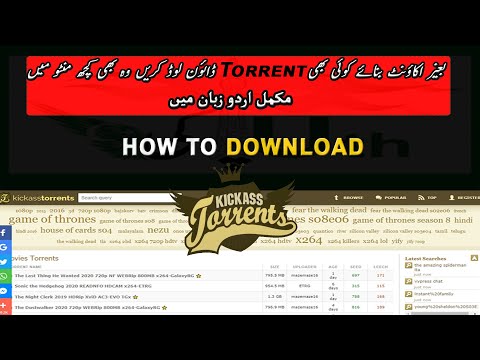Denna wikiHow lär dig hur du delar din skärm i Discord med skrivbordsklienten. Tyvärr finns det inget stöd för att dela din skärm i mobilappen, så du måste använda skrivbordsklienten för den här funktionen.
Steg

Steg 1. Öppna Discord och gå med i en server
Om du inte redan har anslutit till en server klickar du på den server du vill ansluta till i den vänstra kolumnen. När du väl har anslutit dig till servern kommer en lista över dess kanaler att visas i kolumnen till vänster i fönstret.

Steg 2. Gå med i en röstkanal genom att dubbelklicka på en kanal med en högtalarikon
Röstkanaler listas under rubriken "Röstkanaler".

Steg 3. Klicka på Skärm
Du ser detta med ikonen för en bildskärm med en delningspil längst ned i kanallistan.
- Alternativ text kommer att dyka upp vid markören som säger "Dela din skärm" när du håller musen över ikonen.
- En lista över alla dina applikationer och skärmar visas.

Steg 4. Klicka för att välja en skärm att dela
Du kan välja Skärmar och din nuvarande skärm om du vill dela allt på din bildskärm, även när du flyttar till ett annat program.
Om du klickar på ett program från Ansökan fliken, till exempel Word, när du går till din webbläsare ser Discord -gruppen inte din webbläsare utan bara Word.

Steg 5. Klicka på Starta
Du ser några av dina strömningsinställningar, till exempel vilken kanal du delar med, vad du delar, bildfrekvensen och upplösningen.

Steg 6. Klicka på Starta
Du ser en miniatyrbild av din skärm i det nedre högra hörnet. För att sluta dela, klicka på bildskärmen med X det är inne i miniatyrförhandsgranskningen.